Android自定义View播放Gif动画的示例
前言
GIF是一种很常见的动态图片格式,在Android中它的使用场景非常多,大到启动页动画、小到一个Loading展示,都可以用GIF动画来完成,使用也很方便,直接从美工那边拿过来用就成。如果项目赶时间或者自定义原生动画太麻烦,GIF都是一个很好的选择,相比于最新的WEBP格式的动画,也有更好的兼容性(毕竟已经出现很多年了)。
关于图片加载我一直用的是Google推荐的 Glide,图片加载和缓存都做的很好,同样也支持GIF动画。不过Glide默认就是循环播放Gif,没有开放相关的接口来控制Gif。这就使的我们不能很好地控制Gif的播放,比如控制播放开始时间、播放次数,播放暂停、播放开始、结束事件的监听,虽然用Glide可能做到(网上说可以,但我没找到方法),但操作也会很麻烦。
分析
除了第三方的库,Android自带的类 android.graphics.Movie 也可以用来加载播放Gif动画,而且实现起来很简单。
- Movie decodeStream(InputStream is)
- Movie decodeFile(String pathName)
- Movie decodeByteArray(byte[] data, int offset,int length)
按来源分别可以从Gif文件的输入流,文件路径,字节数组中得到Movie的实列。然后我们可以通过操作Movie对象来操作Gif文件。
下面介绍下几个方法:
int width() movie的宽,值等于gif图片的宽,单位:px。
int height() movie的高,值等于gif图片的高,单位:px。
int duration() movie播放一次的时长,也就是gif播放一次的时长,单位:毫秒。
boolean isOpaque() Gif图片是否带透明
boolean setTime(int relativeMilliseconds) 设置movie当前处在什么时间,然后找到对应时间的图片帧,范围0 ~ duration。返回是否成功找到那一帧。
draw(Canvas canvas, float , float y) draw(Canvas canvas, float x, float y, Paint paint)
在Canves中画出当前帧对应的图像。x,y对应Movie左上角在Canves中的坐标。
以上就是Movie平常会用到大部分方法,下面就利用这些自定义VIew实现播放Gif动画。
实现
首先定义一些需要的属性,用于在布局文件中设置gif
<declare-styleable name="GIFVIEW">
<!--gif文件引用-->
<attr name="gifSrc" format="reference" />
<!--是否加载完自动播放-->
<attr name="authPlay" format="boolean" />
<!--播放次放,默认永远播放-->
<attr name="playCount" format="integer" />
</declare-styleable>
然后定义Gifde的播放监听器,来监听各个时段的事件,都很简单就不再介绍了:
public interface OnPlayListener {
void onPlayStart();
void onPlaying(int percent);
void onPlayPause(boolean pauseSuccess);
void onPlayRestart();
void onPlayEnd();
}
声明类,直接继承ImageView,这样我们不仅可以显示Gif动画,也可以显示普通图片:
public class GifImageView extends AppCompatImageView
然后加载Gif图片资源
public void setGifResource(int movieResourceId, OnPlayListener onPlayListener) {
mOnPlayListener = onPlayListener;
movie = Movie.decodeStream(getResources().openRawResource(movieResourceId));
if (movie == null) {
//如果movie为空,那么就不是gif文件,尝试转换为bitmap显示
Bitmap bitmap = BitmapFactory.decodeResource(getResources(), movieResourceId);
if (bitmap != null) {
setImageBitmap(bitmap);
return;
}
}
movieDuration = movie.duration() == 0 ? DEFAULT_DURATION : movie.duration();
requestLayout();
}
调用requestLayout重新计算View大小,并重新绘制。
@Override
protected void onMeasure(int widthMeasureSpec, int heightMeasureSpec) {
if (movie != null) {
int movieWidth = movie.width();
int movieHeight = movie.height();
setMeasuredDimension(movieWidth, movieHeight);
} else {
super.onMeasure(widthMeasureSpec, heightMeasureSpec);
}
}
开始播放:
public void play(int counts) {
this.counts = counts;
reset();
if (mOnPlayListener != null) {
mOnPlayListener.onPlayStart();
}
invalidate();
}
不断调用onDraw方法来绘制Gif当前时间的图片帧:
@Override
protected void onDraw(Canvas canvas) {
if (movie != null) {
if (!mPaused && hasStart) {
drawMovieFrame(canvas);
invalidateView();
} else {
drawMovieFrame(canvas);
}
} else {
super.onDraw(canvas);
}
}
/**
* 画出gif帧
*/
private void drawMovieFrame(Canvas canvas) {
movie.setTime(getCurrentFrameTime());
movie.draw(canvas, 0.0f, 0.0f);
}
最核心的方法就是计算当前时间需要播放处于movie中的哪个时间段。
private int getCurrentFrameTime() {
if (movieDuration == 0)
return 0;
//因为有暂停,所以需要减去暂停时间
long now = SystemClock.uptimeMillis() - dealyTime;
int nowCount = (int) ((now - mMovieStart) / movieDuration);
if (counts != -1 && nowCount >= counts) {
hasStart = false;
if (mOnPlayListener != null) {
mOnPlayListener.onPlayEnd();
}
}
int currentTime = (int) ((now - mMovieStart) % movieDuration);
int percent = currentTime * 100 / movieDuration;
if (mOnPlayListener != null && hasStart) {
mOnPlayListener.onPlaying(percent);
}
return currentTime;
}
暂停Gif播放:
public void pause() {
if (movie != null && !mPaused && hasStart) {
mPaused = true;
invalidate();
mMoviePauseTime = SystemClock.uptimeMillis();
if (mOnPlayListener != null) {
mOnPlayListener.onPlayPause(true);
}
} else {
if (mOnPlayListener != null) {
mOnPlayListener.onPlayPause(false);
}
}
}
继续Gif播放:
if (mPaused && mMoviePauseTime > 0) {
mPaused = false;
dealyTime = dealyTime + SystemClock.uptimeMillis() - mMoviePauseTime;
invalidate();
if (mOnPlayListener != null) {
mOnPlayListener.onPlayRestart();
}
}
经过这些处理,我们就
能更好地控制Gif的播放流程了。下面简单看下成品图:
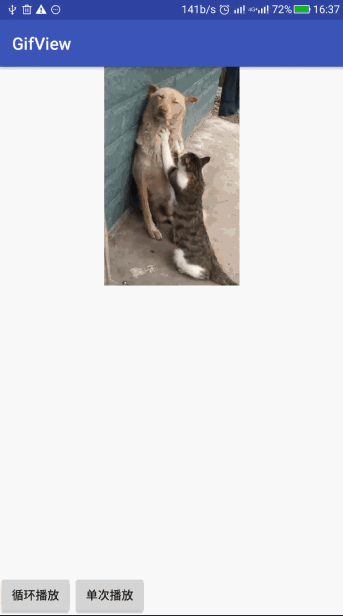
进阶
倒叙播放
相信看了上面GifImageView的实现原理后,倒叙播放的实现也是很容易的。
public void playReserver() {
if (movie != null) {
reset();
reverse = true;
if (mOnPlayListener != null) {
mOnPlayListener.onPlayStart();
}
invalidate();
}
}
if (reverse) {
movie.setTime(movieDuration - getCurrentFrameTime());
} else {
movie.setTime(getCurrentFrameTime());
}
如下图,狗子的头已经从原来的左边转到右边变成了现在的右边转到左边(ಠᴗಠ)。

像播放视频一样播放Gif动画
这部分是我在写完GifView后想到的一点进阶功能,既然我们已经实现了播放和暂停,即能控制在某个时间点播放指定的Gif图片帧,如果再加入进度条,快进等功能,那么不就能做到和视频播放器一样的功能了吗?限于篇幅,我只简单实现了进度条功能,更多功能实现请移步Github,地址: GifView。

以上就是本文的全部内容,希望对大家的学习有所帮助,也希望大家多多支持我们。

